
Sisällysluettelo:
- Kirjoittaja John Day [email protected].
- Public 2024-01-30 09:01.
- Viimeksi muokattu 2025-06-01 06:09.




Kaikki rakastavat binaarikelloja, varsinkin minun kaltaiset nörttivalmistajat. Tässä ohjeessa näytän sinulle, kuinka voit tehdä oman binaarikellosi valmiista ja perfboard-moduuleista.
En ollut tyytyväinen ebayn tai muiden lähteiden binaarikellojen suunnitteluun, joten tein oman. Se käyttää vain yhtä väriä ja etulevy on symmetrinen, mikä tekee siitä paljon kauniimman.
Tarvikkeet
Komponentit:
- Arduino Nano (mikä tahansa ohjain, jossa on 18 lähtöä ja I2C)
- DS1307 -moduuli (voidaan käyttää myös DS3231)
- 18 kpl 5 mm: n erittäin kirkas LED (käytin sinisiä)
- 18 kpl 10kOhm vastusta (käytin SMD: tä)
- 18 kpl 100kOhm vastusta (käytin SMD: tä)
- 18 kpl yleinen diodi
- DC -liittimen liitin
- 12V virtalähde
- Pieni puinen laatikko
- Johdot
- Kutistemuoviputket (valinnainen)
- Perfboard
Työkalut:
- Juotin ja juote
- Sähköpora
- Kuuma liimapistooli
- Perustyökalut
Vaihe 1: LED -levyn juottaminen
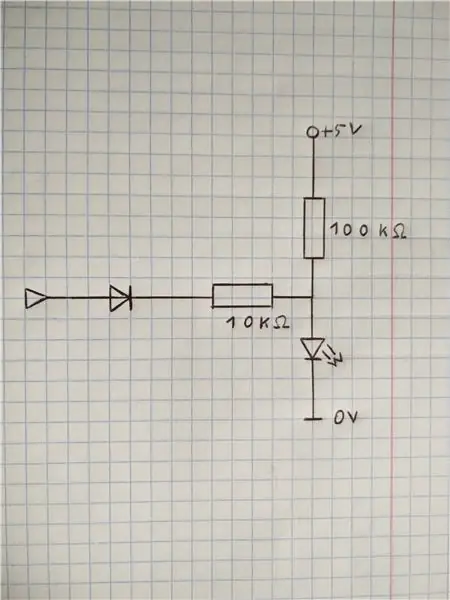
Ensinnäkin sinun on valittava kellosi koko. Kun se on selvä, sinun on valittava sopivan kokoinen lauta. Voit leikata sen helposti muotoon merkitsemällä sen muutaman kerran veitsellä ja napsauttamalla sitä. Sinun on juotettava ledit paikoilleen viiteen sarakkeeseen. Sarakkeet 1, 3 ja 5 sisältävät 4 LEDiä, kun taas sarakkeet 2 ja 4 sisältävät 3 kappaletta. Perfboardin LEDien pitäisi näyttää tältä:
O -------- O -------- OO --- O --- O --- O --- OO --- O --- O --- O --- OO --- O --- O --- O --- O
Osat edustavat LED -paikkoja.
Ensimmäisessä sarakkeessa näkyvät tunnit 0-12 binaarimuodossa. Alin LED on LSB ja korkein LED on MSB. Toinen sarake on kymmeniä minuutteja nollasta viiteen. Kolmas sarake on jäljellä olevat minuutit 0-9. Loput näyttävät sekunnit samalla tavalla kuin minuutit toimivat. Seuraavat luvut osoittavat ajan, jolloin Os ovat POIS PÄÄLTÄ ja X: t PÄÄLLÄ:
O -------- O -------- OO --- O --- O --- O --- OO --- O --- O --- O --- OX --- X --- O --- O --- XAika on 1:10:01
X -------- O -------- XO --- O --- O --- X --- OO --- X --- X --- O --- OO --- O --- X --- O --- XAika on 8:23:49
LED -valojen liitäntä on vaihekuvissa. Kaikissa LED -valoissa on sama GND ja VCC. VCC: lle voit käyttää 5V (tai 3,3V). 100 kOhm: n vastuksella LEDit ovat erittäin himmeitä. Jos kytket LED -valon päälle Arduino -lähdöllä, virta kulkee pienemmän vastuksen (10 kOhm) läpi ja LED on kirkkaampi. Jos himmeän ja kirkkaan LED -valon välillä ei ole riittävästi eroa, voit liittää LED -kortin VCC 3,3 V. Diodia tarvitaan piirissä, joten jos ulostulosi vedetään alhaiseksi, virta kulkee edelleen LED -valon läpi. Toivottavasti se on kaikille selvää.
Suhteellisen pienen kasvon saamiseksi käytin SMD -vastuksia perfboardin takana. Voit käyttää tavallisia (THD) vastuksia, jos sinulla on tarpeeksi tilaa niille. Lisäksi minun piti juottaa diodit erilliselle perfboard -palalle jälleen tilan vuoksi. Voit käyttää SMD -diodeja, jos sinulla on, joten kaikki voi mennä yhdelle levylle.
Juottaa johdot piirilevyn GND- ja VCC -linjoille ja myös kaikkiin tavallisiin diodianodeihin. Jos haluat myös tehdä erillisen diodikortin, liitä diodikatodit ja 10 kOhm: n vastukset.
Diodianodien johdot menevät Arduinon lähtöihin.
Vaihe 2: Laatikon valmistus

Kun olemme tehneet kellomme LED -levyn, meidän on valittava sille säiliö. Valitsin pienen korulaatikon. Itse asiassa valitsin laatikon ensin ja tein LED -levyn jälkeen, voit myös tehdä sen.
Sinun on merkittävä merkkivalojen sijainti laatikon etupuolelle. Voit laskea sijainnit tai käyttää apuna toista lautaa. Pienten reikien välinen etäisyys on 2,54 mm tai 1/10 tuumaa.
Kun olet merkinnyt 18 asentoa laatikon etuosaan, sinun on porattava reiät. Tein 4 mm reikiä, joten LEDit eivät kurkista ulos, mutta voit tehdä 5 mm reikiä, joten LEDit näkyvät myös sivulta katsottuna. Sinun on myös porattava 8 mm reikä laatikon taakse DC -liitintä varten.
Voit nyt käyttää puulaatikkoon maalia tai lakkaa. Haluat ehkä irrottaa saranat ja lukon laatikosta ennen sitä. Kun olet tyytyväinen ulkonäköön, ruuvaa saranat ja lukko takaisin.
Vaihe 3: Yhdistä asiat
Tarvitset muutama johto ja juotos tähän vaiheeseen.
DC -liitin on liitettävä Arduino VIN- ja GND -liittimiin. Jos käytät vakautettua 5 V: n virtalähdettä, voit liittää sen Arduino 5 V: iin VIN: n sijasta.
RTC -moduulissa on 4 nastaa: GND, 5V, SDA ja SCL. Liitä GND ja 5V Arduinon GND ja 5V. Yhdistä SDA Arduino A4: ään ja SCL Arduino A5: een. Jos käytät muuta mikro -ohjainta, tarkista I2C -nastat.
Liitä LED -kortti VCC 5 V: n tai 3,3 V: n ja GND: n Arduino GND: hen. Liitä diodien anodit seuraavasti:
H1 D0H2 D1H4 D2H8 D3
M10 D4M20 D5M40 D6
M1 D7M2 D8M4 D9M8 D10
S10 D11S20 D12S40 D13
S1 A0S2 A1S4 A2S8 A3
H1 tarkoittaa tuntisarakkeen vähiten merkittävää bittiä. Se on vasen alareunan LED. S8 edustaa 8 sekuntia, tämä on oikeassa yläkulmassa oleva LED.
Vaihe 4: Ohjelmointi

Ennen kuin lataat mitään, sinun on ladattava RTC -kirjasto ja ohjelmakoodini. Siirrä lataamisen jälkeen RTC -kirjasto Arduino -kirjastojen kansioon ja projekti projektikansioosi. Sinun on käynnistettävä tai käynnistettävä IDE tämän jälkeen.
Ennen ohjelmakoodin lataamista meidän on kirjoitettava oikeat aikatiedot RTC -sirulle. Varmista, että sinulla on ladattu akku ennen kuin teet tämän. Avaa esimerkki "Aseta aika ja näyttö" RTC -kirjastosta. Täytä oikeat aika -arvot. Emme todellakaan välitä päivämäärästä, voit jättää sen sellaisenaan tai ehkä täyttää sen myös. Aika -arvot kirjoitetaan RTC -sirulle, kun lataamme koodin ja Arduino käynnistyy. On tärkeää, ettei ohjainta palauteta. Voit myös asettaa ajan minuutti eteenpäin, joten kellosi ei viivästy lataus- ja aloitusajan kanssa.
Varmista, että valitset oikean portin ja levyn tyypin ennen kuin painat latauspainiketta.
Kun olet ladannut RTC -esimerkin, sinun on ladattava luonnokseni kytkemättä Arduinoa, koska jokainen nollaus asettaa esimerkissä annetun ajan. Kun olet ladannut ohjelman, kellonajan pitäisi näkyä LED -valoissa. Tarkista, että kaikki toimii oikein (pitäisi). Jos kaikki on kunnossa, voit aloittaa kaiken kasaamisen.
Vaihe 5: Viimeistele se



Kun irrotat Arduinon, kello ei unohda aikaa, kunnes RTC: n akku loppuu. Voit nyt turvata kaiken paikoilleen. Käytä kuumaa liimaa, epoksia, kaksipuolista teippiä, ruuveja, pultteja tai mitä haluat.
Kytke kello 12 V: iin (tai käyttämääsi jännitteeseen) ja katso sitä ja pidä siitä. Lisäsin myös taitekerroksen edessä olevasta näytöstä, joten ulkonäkö on parempi. Voit myös lisätä paperin tai jotain muuta visuaalista vaikutelmaa varten. Ole hyvä ja jaa ideasi kanssani.
Toivottavasti pidit tästä ohjeesta, ja ehkä jollekin on siitä hyötyä. Voit vapaasti esittää kysymyksiä kommenteissa. Tämä opettavainen on mukana Sateenkaaren värit -kilpailussa kirkkaan sinisellä värillään.
Suositeltava:
Mikro -binaarikello: 10 vaihetta (kuvilla)

Mikro -binaarikello: Kun olet aiemmin luonut Instructable (Binary DVM) -ohjelman, joka käyttää rajoitettua näyttöaluetta binaarilla, se oli vain pieni askel, kun olet aiemmin luonut pääkoodimoduulin Decimal to Binary -muunnokselle binaarikellon luomiseksi, mutta t
Todellinen binaarikello NTP -synkronoinnin kanssa: 4 vaihetta

Todellinen binaarikello NTP -synkronoinnin kanssa: Todellinen binaarikello näyttää kellonajan koko päivän binaariosien summana, toisin kuin perinteinen "binaarikello". joka näyttää ajan binäärikoodattuina desimaalinumeroina, jotka vastaavat tunteja/minuutteja/sekunteja. Perinteet
Pöytävahvistin, jossa on audiovisualisointi, binaarikello ja FM -vastaanotin: 8 vaihetta (kuvilla)

Pöytävahvistin, jossa on audiovisualisointi, binaarikello ja FM -vastaanotin: Pidän vahvistimista ja tänään jaan hiljattain tekemäni pienitehoisen pöytävahvistimen. Suunnittelemassani vahvistimessa on joitain mielenkiintoisia ominaisuuksia. Siinä on integroitu binaarikello ja se voi antaa kellonajan ja päivämäärän, ja se voi visualisoida ääntä, jota usein kutsutaan ääneksi
Arduino -binaarikello - 3D -tulostettu: 5 vaihetta (kuvilla)

Arduino -binaarikello - 3D -tulostettu: Olen etsinyt binäärikelloja jonkin aikaa työpöytääni varten, mutta ne ovat melko kalliita ja / tai niissä ei ole valtavia ominaisuuksia. Niinpä päätin tehdä sellaisen tilalle. Yksi asia, joka on otettava huomioon kelloa valmistettaessa, Arduino / Atmega328
Yksinkertainen binaarikello käyttämällä Attiny85: 10 vaihetta

Yksinkertainen binaarikello käyttämällä Attiny85: Tervehdys! Tässä ohjeessa näytän kuinka tehdä minimalistinen ja yksinkertainen binaarikello käyttämällä arduino unoa ja attiny85: tä. (Kokeilin sitä ensimmäistä kertaa
